- in der console:
Kategorie: Server
proxmox auf HP ProLiant installieren
- Raid Controller sollte, wenn vorhanden und Festplatten eingeschoben sind, aktiviert sein
- Boot-Reihenfolge der devices kann im „hp provisioning tool“ geändert werden, aber nur wenn der Raid Controller aktiviert ist
- proxmox auf USB-Stick oder CD bootbar machen, einfach der Installation folgen
proxmox – basics
Updaten
apt-get dist-upgrade
apt full-upgradeDer Befehl: „apt-get update“ führt zu unnötigen Fehlermeldungen
Iso´s für VM´s
UEFI hinterlegten Key umgehen
Dann erstelle eine leere Textdatei mit dem Namen ei.conf mit folgendem Inhalt.
[EditionID]
Professional
[Channel]
Retail
WTS / Remote Desktop – Verbunde Client IPs herrausfinden
Um herrauszufinden welche Clients / IPs sich grade am WTS angemeldet haben kann man das mit folgenden befehel.
Bei aktiver Verbindung:
netstat -n | find ":3389" | find "ESTABLISHED"Bei deutscher Spracheinstellung!
netstat -n | find ":3389" | find "HERGESTELLT"Wechsel der Server Version mit DISM
1. Aktuelle Version ermitteln
dism /online /Get-CurrentEdition
2. Ermitteln auf welche Versionen man wechseln kann
dism /online /Get-TargetEditions
3. Den neuen Lizenzkey für die „Target“ Version einspielen. Nach dem dies erfolgreich war wird man gefragt ob man den Server „Neustarten“ möchte. Einfach mal „Ja“ sagen. Während des neustarts werden alle Funktionen der neuen Version aktviert.
dism /online /Set-Edition:TARGET_VERSION/ProductKey:XXXX-XXXX-XXXX-XXXX-XXXX /AcceptEula
SCHNELL UND EINFACH EINEN USB-STICK FÜR DIE WINDOWS SERVER 2019-INSTALLATION ERSTELLEN
Es gibt Dutzende Anleitungen wie man einen bootfähigen USB-Stick erstellen kann. Einige sind mehr als fragwürdig.
Meiner Meinung nach ist die die einfachste und durchaus sehr schnelle Methode das ganze Mittels Rufus zu machen.
- Das Tool herunterladen und ausführen.
- Die ISO-Datei auswählen und auf „START“ klicken.
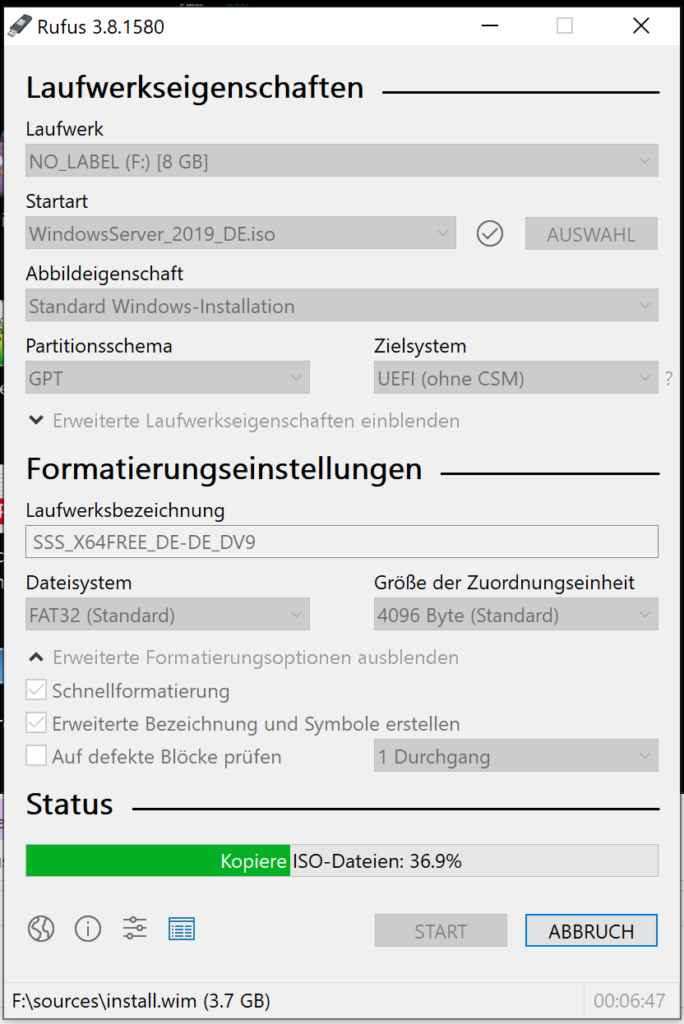
An den Voreinstellungen habe ich nichts verändert. Das erweiterte Menü habe ich zur Veranschaulichung mal aufgeklappt, aber auch dort nichts verändert.
Rufus kann nicht nur für Windows Server 2019 genutzt werden.
ZFS – Befehle
Erstmal die Pool Befehle:
– Anlegen eines RAID-Z pools
zpool create NAME raidz DEVICE DEVICE DEVICE
– Anlegen eines MIRROR pools
zpool create NAME mirror DEVICE DEVICE
– Anzeigen der angelegten Pools:
zpool list
– I/O für die Pools anzeigen
zpool iostat 1
– Eigenschaften der Pool Geräte anzeigen
zpool vdevs
– Platte/Device zum Pool hinzufügen
zpool add NAME DEVICE
– Pool löschen
zpool destroy NAME
- Und die ZFS Befehle:
– Anlegen eines ZFS Dateisystem mit gleichzeitigem Einhängen
zfs create POOL/NAME
– Anzeigen der aktuellen ZFS Dateisysteme
zfs list
– Anlegen eines ZFS Dateisystem und einhängen unter einem nicht-default Pfad
zfs create POOL/NAME /MOUNTPOINT
– Snapshot eines Dateisystems
zfs snapshot pool/filesystem@snapshotname
– ZFS Dateisystem mounten (geht nicht mehr mit dem „normalen“ mount)
zfs mount pool/filesystem /mountpoint
– Dateisystem entfernen
zfs destroy POOL/NAME
Error in OMV4.x bei update
Wenn apt-get update/upgrade einen error auswirft der die weakref.py betrifft
Dann folgendes ausführen!
wget -O /usr/lib/python3.5/weakref.py https://raw.githubusercontent.com/python/cpython/9cd7e17640a49635d1c1f8c2989578a8fc2c1de6/Lib/weakref.py
Oder wenn man es lieber von Hand macht:
nano /usr/lib/python3.5/weakref.py
Edit Zeile 109:def remove(wr, selfref=ref(self), _atomic_removal=_remove_dead_weakref):
Edit Zeile 117:_atomic_removal(d, wr.key)